你当前正在访问 Microsoft Azure Global Edition 技术文档网站。 如果需要访问由世纪互联运营的 Microsoft Azure 中国技术文档网站,请访问 https://docs.azure.cn。
入门:文档智能工作室
此内容适用于:![]() v4.0(预览版) | 先前版本:
v4.0(预览版) | 先前版本:![]() v3.1 (GA)
v3.1 (GA)![]() v3.0 (GA)
v3.0 (GA)
文档智能工作室是一种联机工具,用于在应用程序中通过文档智能服务直观地浏览、了解和集成功能。 若要开始使用,你可以使用示例或你自己的文档来探索预先训练过的模型。 你还可以通过 Python SDK 和其他快速入门,创建项目来生成自定义模板模型,并在应用程序中引用这些模型。
适用于新用户的先决条件
若要使用文档智能工作室,需要以下资产和设置:
提示
如果计划通过一个终结点/密钥访问多个 Azure AI 服务,请创建 Azure AI 服务资源。 请创建仅供文档智能访问的文档智能资源。 请注意,如果你打算使用 Microsoft Entra 身份验证,则需要单一服务资源。
文档智能现在支持在访问文档智能资源和存储帐户时进行本地(基于密钥)身份验证的 AAD 令牌身份验证。 请务必按照以下说明设置正确的访问角色,尤其是在使用 DisableLocalAuth 策略应用资源时。
正确限定范围的 Azure 角色分配对于文档分析和预生成模型,需要针对不同的方案执行以下角色分配。
基础✔️ 认知服务用户:需要此角色来访问文档智能或 Azure AI 服务资源以进入分析页面。
高级✔️ 参与者:需要此角色来创建资源组、文档智能服务或 Azure AI 服务资源。
有关授权的详细信息,请参阅 文档智能工作室授权策略。
注意
如果对文档智能服务资源禁用本地(基于密钥)身份验证,请确保获取认知服务用户角色,并且 AAD 令牌将用于对 Document Intelligence Studio 上的请求进行身份验证。 参与者角色仅允许列出密钥,但不允许在禁用密钥访问时使用资源。
完成资源配置后,可以试用文档智能工作室提供的不同模型。 在首页中选择任何文档智能模型以尝试使用无代码方法。
要测试任何文档分析或预生成模型,请选择模型并使用一个示例文档或上传自己的文档进行分析。 分析结果显示在“内容”-“结果”-“代码”窗口的右侧。
需要在文档中训练自定义模型。 有关自定义模型的概述,请参阅自定义模型概述。
身份验证
导航到“文档智能工作室”。 如果是首次登录,将显示一个弹出窗口,提示你配置服务资源。 根据组织的策略,可以使用一个或两个选项:
Microsoft Entra 身份验证:按资源授予访问权限(建议)。
选择现有订阅。
选择订阅中的现有资源组或创建新资源组。
选择现有的文档智能或 Azure AI 服务资源。
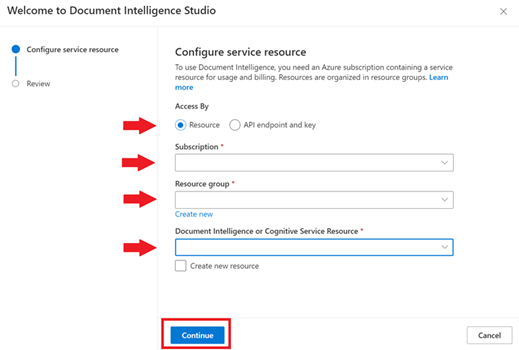
本地身份验证:按 API 终结点和密钥授予访问权限。
从 Azure 门户检索终结点和密钥。
转到资源的概述页,从左侧导航栏中选择“密钥和终结点”。
在适当的字段中输入值。
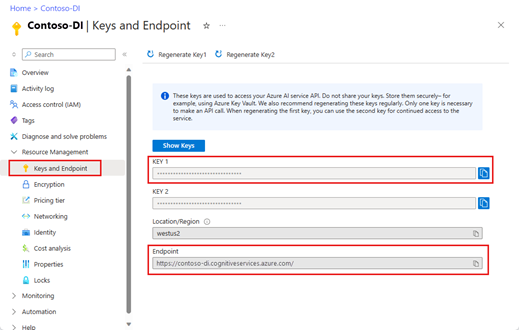
在文档智能工作室中验证方案之后,请使用 C#、Java、JavaScript 或 Python 客户端库或 REST API 开始将文档智能模型合并到自己的应用程序中。
若要详细了解每种模型,请参阅概念页面。
查看资源详细信息
要查看资源详细信息(如名称和定价层),请选择文档智能工作室主页右上角的“设置”图标,然后选择“资源”选项卡。如果有权访问其他资源,也可以切换资源。
适用于自定义项目的附加先决条件
除了 Azure 帐户和文档智能或 Azure AI 服务资源外,还需要:
Azure Blob 存储容器
标准性能 Azure Blob 存储帐户。 你将创建容器用于存储和组织存储帐户中的训练文档。 如果不知道如何使用容器创建 Azure 存储帐户,请按照以下快速入门中的说明操作:
- 创建存储帐户。 创建存储帐户时,请确保在“实例详细信息”→“性能”字段中选择“标准”性能 。
- 创建容器。 创建容器时,在“新建容器”窗口中将“公共访问级别”字段设置为“容器”(对容器和 Blob 进行匿名读取访问) 。
Azure 角色分配
对于自定义项目,不同方案需要以下角色分配。
基本
- 认知服务用户:需要在文档智能或 Azure AI 服务资源中具有此角色,来训练自定义模型或使用训练的模型进行分析。
- 存储 Blob 数据参与者:需要在存储帐户中具有此角色,来创建项目和标记数据。
高级
- 存储帐户参与者:存储帐户需要此角色才能设置 CORS 设置(如果重复使用同一存储帐户,此操作是一次性的工作量)。
- 参与者:需要此角色来创建资源组和资源。
注意
如果为文档智能服务资源和存储帐户禁用了本地(基于密钥)身份验证,请务必分别获取“认知服务用户”和“存储 Blob 数据参与者”角色,以便拥有足够的权限来使用文档智能工作室。 “存储帐户参与者”和“参与者”角色仅允许列出密钥,但在禁用密钥访问的情况下,不会向你授予使用资源的权限。
配置 CORS
需要在 Azure 存储帐户上配置 CORS(跨源资源共享),以便可以从文档智能工作室进行访问。 若要在 Azure 门户中配置 CORS,需要访问存储帐户的 CORS 选项卡。
选择存储帐户的 CORS 选项卡。
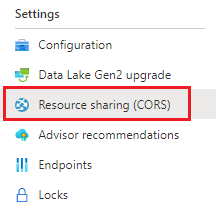
首先,在 Blob 服务中创建一个新的 CORS 条目。
将“允许的源”设置为“
https://documentintelligence.ai.azure.com”。
提示
可以使用通配符“*”(而不是指定域)允许所有源域通过 CORS 发出请求。
为“允许的方法”选择所有可用的 8 个选项。
通过在每个字段中输入 * 来批准所有“允许的标头”和“公开的标头” 。
将“最长时间”设置为 120 秒或任何可接受的值。
若要保存更改,选择页面顶部的“保存”按钮。
现在,CORS 应已配置为使用文档智能工作室中的存储帐户。
示例文档集
登录到 Azure 门户,然后导航到“存储帐户”>“数据存储”>“容器”。
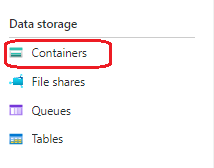
从列表中选择一个容器。
从页面顶部的菜单中选择“上传”。

此时会显示“上传 Blob”窗口。
选择要上传的文件。
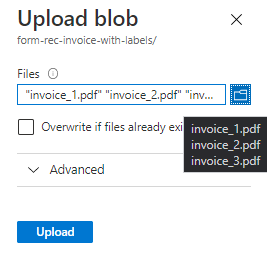
注意
默认情况下,工作室将使用容器根目录下的文档。 但是,可以通过在自定义表单项目创建步骤中指定文件夹路径,来使用在文件夹中组织的数据。 请参阅在子文件夹中整理数据
后续步骤
- 请遵循文档智能 v3.1 迁移指南,了解与 REST API 先前版本的区别。
- 请浏览 v4.0 SDK 快速入门,以使用新的客户端库在应用程序中试用 v3.0 功能。
- 请参阅 v4.0 REST API 快速入门,以使用新的 REST API 试用 v3.0 功能。